全新组装电脑安装ISO系统指南:从启动盘到首次点亮
当所有硬件精准就位,按下全新组装电脑的电源键时,那种期待感无与伦比,但点亮硬件只是第一步,让操作系统赋予它灵魂才是关键,这份详细指南将引导你完成安装ISO系统的全过程。
核心准备:创建可靠的启动介质
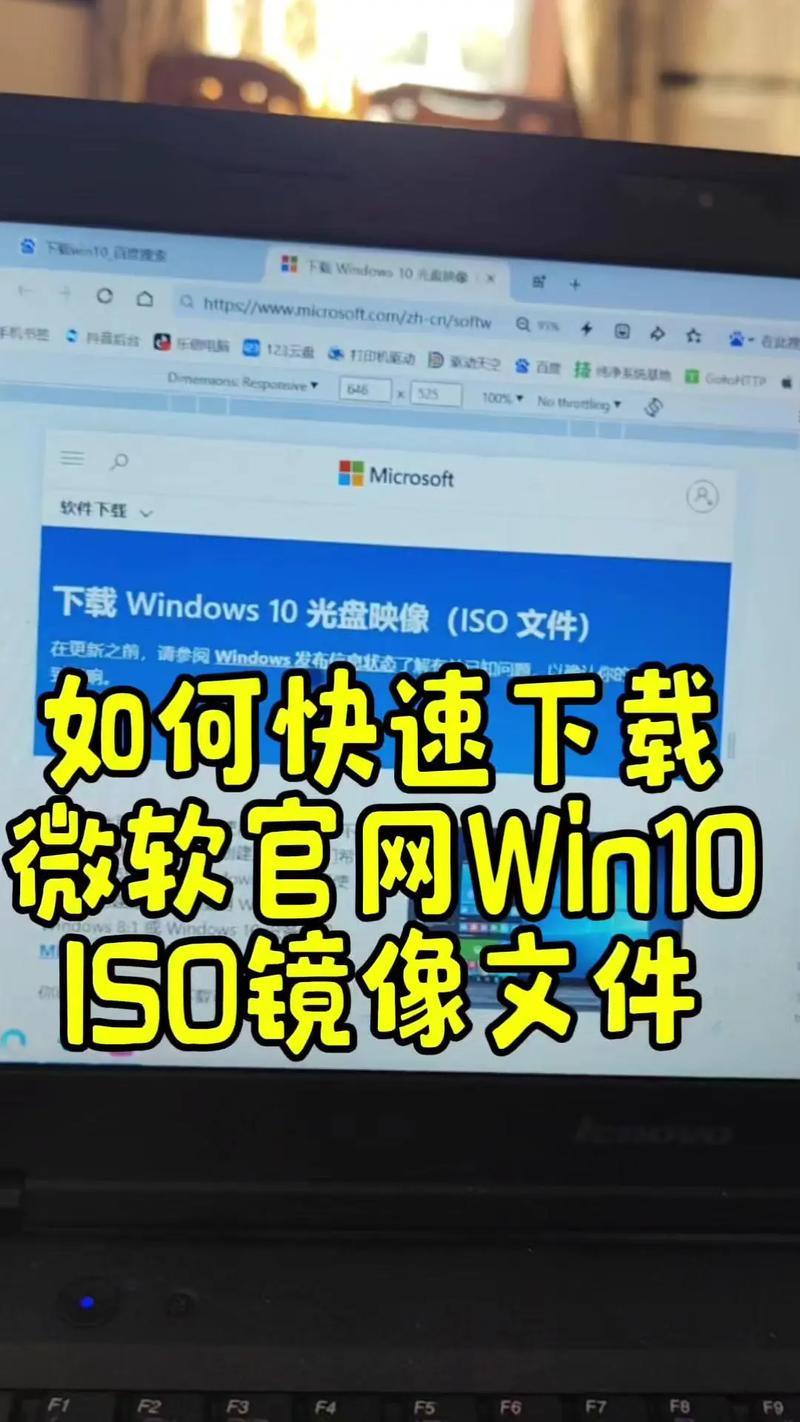
- 官方来源: 务必从微软官网下载纯净的Windows ISO镜像文件。
- 工具选择: 准备一个容量至少8GB的空白U盘,使用微软官方提供的“Media Creation Tool”制作启动盘最为稳妥可靠,第三方工具如Rufus也非常高效,选择它时建议使用GPT分区方案对应UEFI启动,文件系统选NTFS。
- 制作过程: 运行工具,选择“为另一台电脑创建安装介质”,按提示选择语言、版本(推荐Windows 10/11)、体系结构(64位),选择“U盘”,工具会自动下载镜像并写入U盘,完成后安全弹出U盘。
进入安装环境:BIOS/UEFI设置
- 连接启动盘: 将制作好的U盘插入新电脑的后置USB接口(通常更稳定)。
- 开机进入固件: 按下电源键后,立即连续敲击主板的特定按键(常见为Del、F2、F10、F12,开机画面下方有提示)。
- 关键设置:
- 启动顺序: 在“Boot”或“启动”选项卡中,将你的U盘(名称可能显示为UEFI:[U盘品牌]或USB:[U盘品牌])移动到第一启动项。
- 安全启动(Secure Boot): 对于安装Windows 10/11,通常需保持开启(Enabled),如遇兼容性问题(如安装旧系统或特定Linux),可暂时禁用。
- 启动模式: 确保设置为“UEFI”模式(而非传统的Legacy/CSM模式),这能充分发挥新硬件性能并支持大容量硬盘,保存设置并退出(通常是F10)。
核心安装步骤
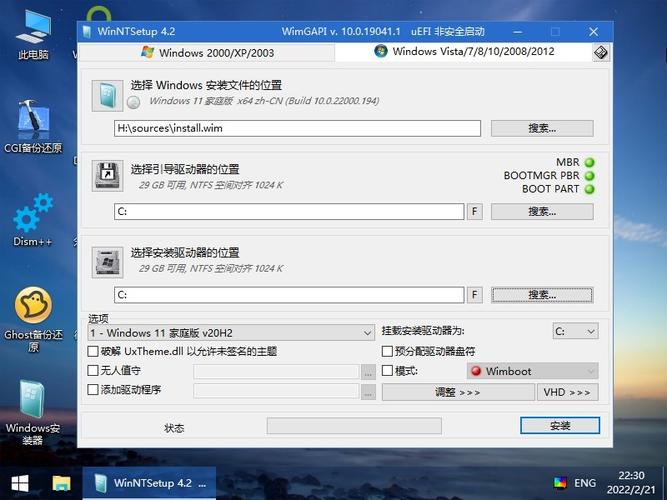
- 启动安装程序: 电脑重启后会自动从U盘启动,出现“Press any key to boot from USB...”时快速按任意键。
- 初始设置: 选择语言、时间、键盘布局,点击“下一步”,再点击“现在安装”。
- 输入产品密钥: 如有正版密钥可在此输入,也可选择“我没有产品密钥”稍后激活(注意对应版本)。
- 选择系统版本: 选择你下载的ISO对应的版本(如Windows 11 家庭版/专业版)。
- 接受许可条款: 勾选“我接受许可条款”,下一步。
- 关键:选择安装类型
- 全新安装: 必须选择“自定义:仅安装Windows(高级)”。
- 硬盘分区:
- 此时会列出新电脑的所有硬盘(通常显示为“驱动器 X 未分配空间”)。
- 重要概念:
- GPT分区表: 这是UEFI启动必需的现代分区表格式,支持大于2TB硬盘,安装程序通常会自动为新硬盘初始化为GPT(尤其当BIOS设置为UEFI模式时)。
- 分区创建:
- 选中目标硬盘(通常是最大容量的SSD)。
- 点击“新建”。
- 系统分区: 安装程序会要求创建必要的系统保留分区(如EFI系统分区、MSR保留分区、主Windows分区),建议直接点击“新建”应用默认大小(或为C盘设置合适容量,如200GB或更多),程序会自动创建所需分区。
- 分区对齐: 现代安装程序默认进行4K对齐,对SSD性能至关重要,无需手动干预。
- 选中创建好的主分区(类型为“主分区”,容量符合预期),点击“下一步”开始安装。
安装过程与首次启动
- 自动安装: Windows开始复制文件、安装功能、更新,此过程耗时较长,电脑会自动重启数次。请勿拔掉U盘或断电!
- OOBE设置: 最终重启后进入首次启动设置(OOBE)。
- 区域设置: 选择国家地区。
- 键盘布局: 确认或添加。
- 网络连接: 建议先选择“我没有Internet连接”或跳过,避免强制在线账户登录,后续进入桌面再连接更高效。
- 账户设置: 创建本地用户名(推荐),设置密码(可选但建议设置)。
- 隐私设置: 根据个人需求调整诊断数据、广告ID等选项。
- 进入桌面: 完成设置后,熟悉的Windows桌面终于出现!
安装后必备操作
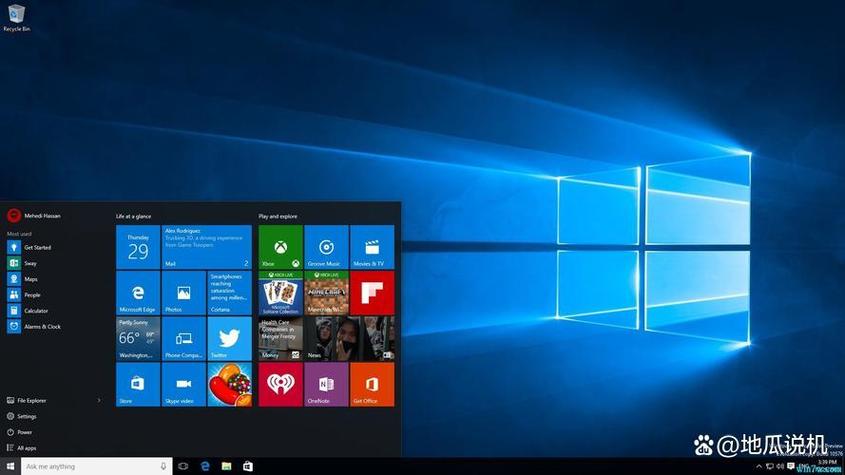
- 连接网络: 右下角任务栏连接Wi-Fi或有线网络。
- 安装驱动程序:
- 主板芯片组驱动: 这是重中之重!访问主板制造商官网,根据型号下载最新芯片组驱动并安装,这确保所有基础硬件通信正常。
- 显卡驱动: 访问NVIDIA/AMD/Intel显卡官网下载对应型号最新驱动,释放显卡性能。
- 网卡/声卡驱动: 主板官网通常提供,确保网络和声音正常工作。
- 其他设备: 检查设备管理器,如有带黄色感叹号的设备,安装对应驱动。
- Windows更新: 进入“设置”->“Windows更新”,检查并安装所有重要更新和可选更新(尤其是累积更新),修复漏洞并提升稳定性。
- 激活Windows: 如之前跳过了激活,在“设置”->“系统”->“激活”中输入有效密钥联网激活。
- 安装必要软件: 浏览器、办公软件、安全软件等。
经验之谈
- 耐心是关键: 安装和更新过程需要时间,尤其是首次启动后的大量更新,保持耐心,避免中断。
- 官网驱动优先: 避免使用第三方驱动管理软件,直接从硬件官网下载驱动最安全可靠。
- 善用设备管理器: 它是排查硬件驱动问题的核心工具。
- 系统备份: 当系统稳定、驱动完备、常用软件装好后,建议使用系统内置的“创建系统映像”或第三方工具进行完整备份,未来系统故障可快速恢复。
亲手为组装的电脑注入操作系统,这种掌控全局的体验令人满足,只要细心遵循每个步骤,注意驱动安装与更新,你就能让这台精心挑选的硬件组合焕发出真正的生命力,安装过程中的等待,正是新旅程开启前的序曲。


